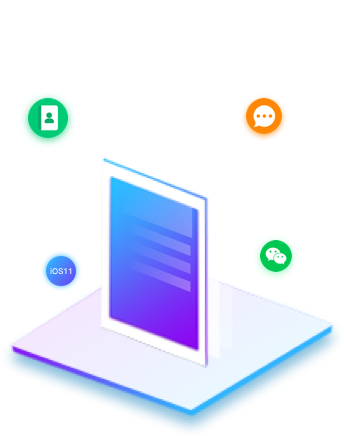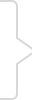iPhone/iPad怎么截图?这个技能对于一些资深果粉来说,可能是一件十分简单的技巧。但是对于一些刚使用苹果设备的用户来说,可能并不了解苹果设备截图的技巧。那么今天就给大家分享下如何快速使用自己iPhone或者是iPad进行截屏。

方法一:通过iPhone/iPad按键截屏
通过同时按住【电源键】+【home键】,即可实现截屏。只要我们在亮屏的情况下,都是可以通过这个方法来实现截屏的。

方法二:通过AssistiveTouch(小白点)
1:众所周知,小白点一直是一个十分方便的功能。首先我们需要找到并开启它,打开手机的桌面中的【设置】。
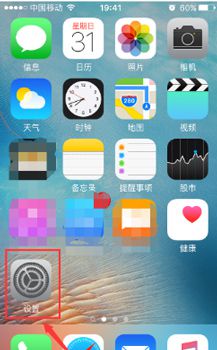
2:然后我们点击选择【通用】。
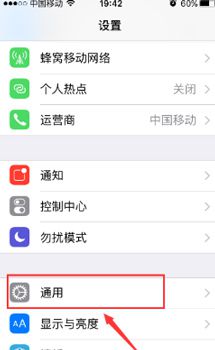
3:再选择【辅助功能】。

4:找到【AssistiveTouch】。
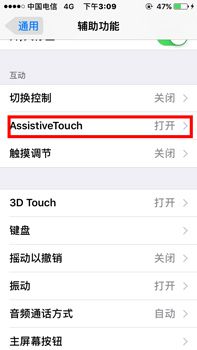
5:然后打开这项功能,这时就会发现屏幕上多了一个可以拖动的小白点。然后我们点击【自定顶层菜单】。
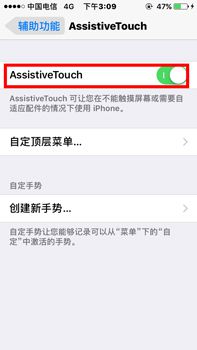
6:我们可以选择更改目前的图标,也可以选择右下角再增加图标。
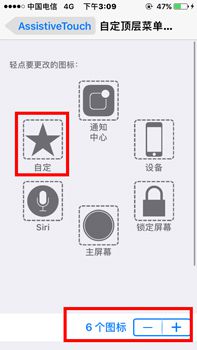
7:选择【屏幕快照】即可。
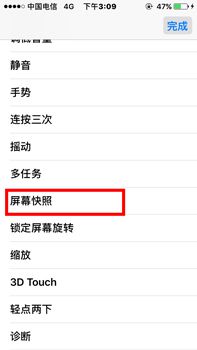
8.然后我们在使用小白点功能时,点击【屏幕快照】,这时我们就可以快速截屏了。

许多果粉们的iPhone、iPad的home键或者是锁屏(关机)键无法正常截屏的话,我们还是可以借助于方法二来操作的哦~
以上就是iPhone与iPad怎么截图的方法,大家是不是都学会了呢?更多iPhone技巧资讯,可以关注开心手机恢复大师官网哦~
如需恢复安卓手机数据,立即免费下载试用